Как да използвате Hulu родителски контрол
Възможно е да се настрои Hulu родителски контрол за ограничаване на видовете съдържание, което децата ви могат да виждат. Създавайки детски профил в Hulu, можете да ограничите достъпа до съдържание с рейтинг R.
Настройките за родителски контрол важат за Hulu на всички устройства, включително таблетки, уеб браузъри, и смарт телевизори Както и Amazon Fire TV.
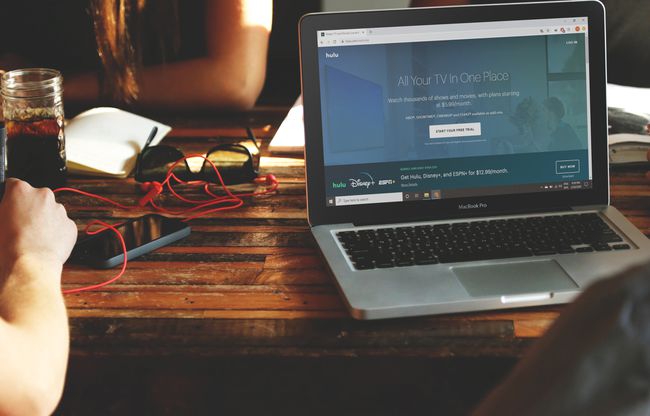
Как работи родителският контрол на Hulu?
Hulu ви позволява да създавате отделни профили за всеки човек, който гледа във вашия акаунт. Когато настройвате такъв, имате възможност да го направите детски профил, който е ограничен до предавания и филми, подходящи за семейството. Предаванията с рейтинг R или TV-MA не се показват в детски профил на Hulu.
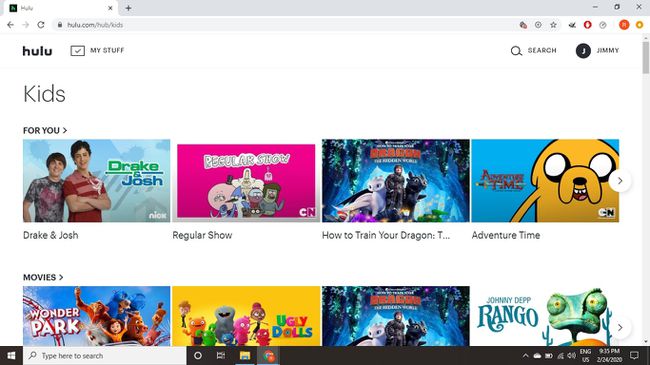
Стандартният план позволява на до двама потребители да гледат едновременно, но можете да разширите ограничението на екрана на Hulu, като надстроите акаунта си.
Как да настроите Hulu Kids профил в мрежата
За да създадете профил, който е ограничен до подходящо за деца съдържание:
-
Отидете на Hulu.com и влезте в акаунта си.
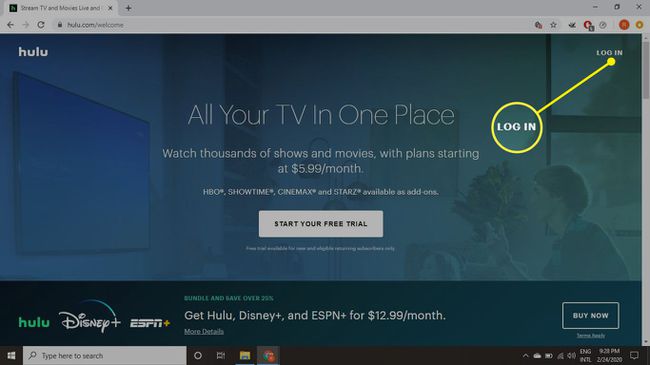
-
Изберете името си в горния десен ъгъл, след което изберете Управление на профили.
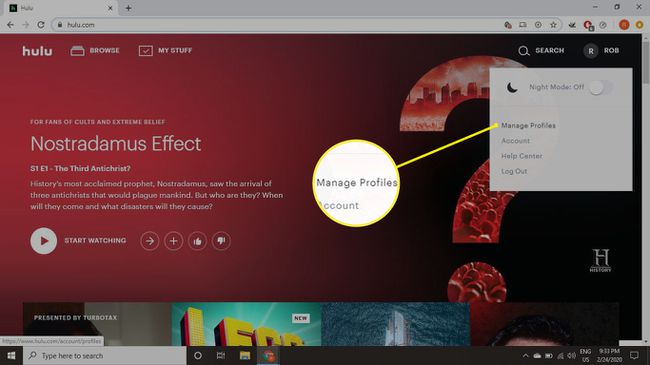
-
Изберете Добавяне на профил.
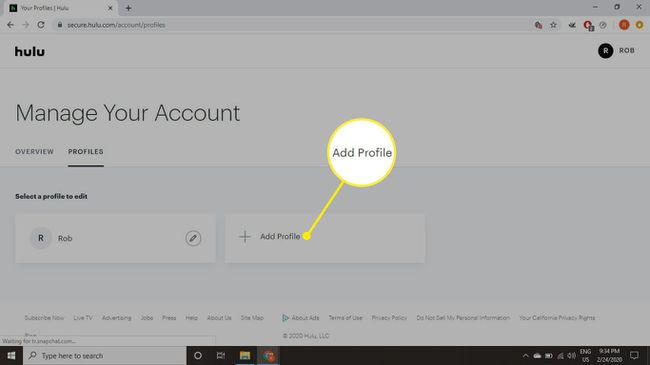
-
Въведете име за профила, след което изберете превключвателя под Деца и го задайте на На позиция.
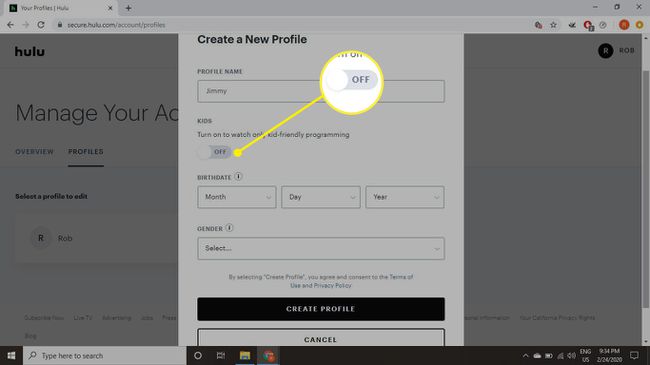
-
Изберете Създаване на профил.

-
Hulu ще ви попита кой гледа следващия път, когато влезете. Когато изберете профил за деца, Hulu няма да препоръчва съдържание за възрастни, нито ще се показва в търсенето.
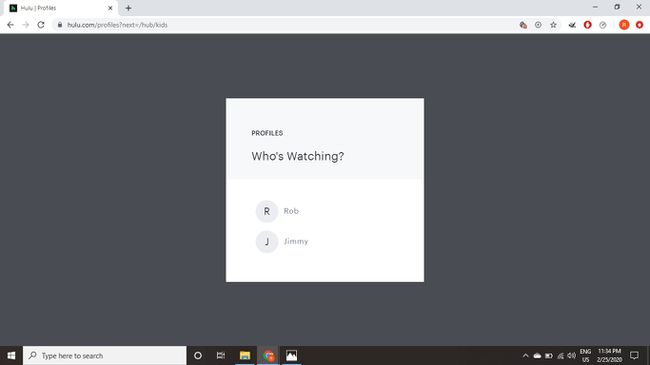
Когато гледате в мрежата, можете да превключвате между профили, като задържите курсора на мишката върху името на профила в горния десен ъгъл на прозореца на браузъра.
Как да настроите Hulu Kids профил на мобилно устройство
Можете също да създадете детски профил с помощта на мобилното приложение Hulu за iOS и Android.
-
Отворете приложението Hulu и изберете Сметка.
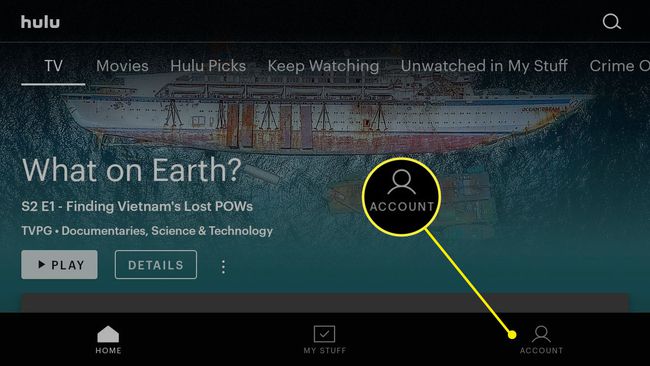
-
Изберете името на вашия профил.
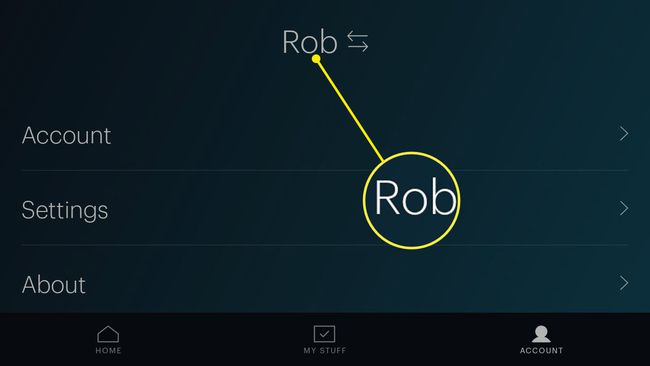
-
Изберете Нов профил.
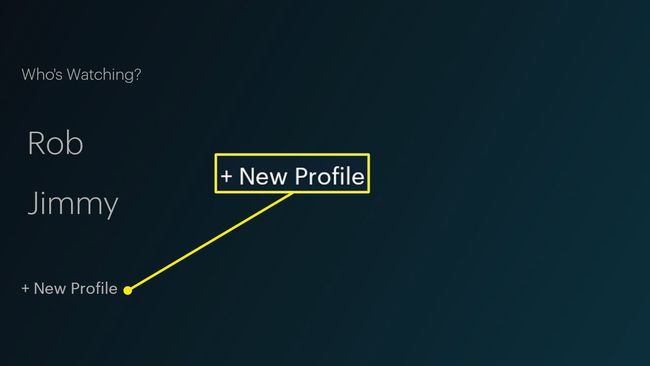
-
Въведете име за профила, след което превключете превключвателя до него Деца и го задайте на На позиция.
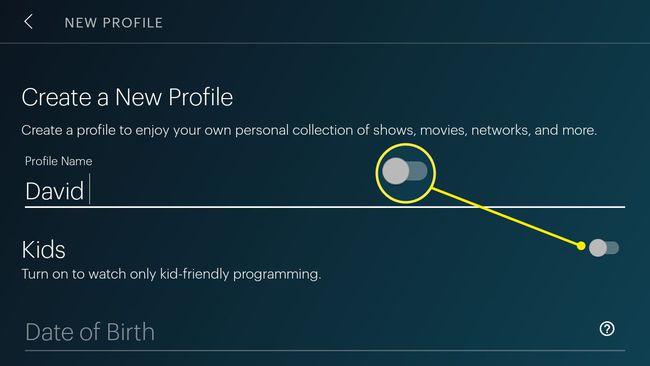
-
Избирам Създаване на профил.
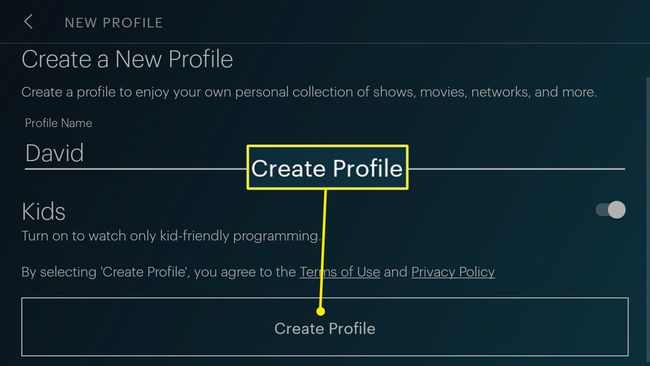
Как да актуализирате Hulu Kids профил
Можете да актуализирате или премахнете ограниченията за съдържание в профил по всяко време.
-
Отидете на страницата за управление на акаунта си в Hulu и изберете молив икона до профила.

-
Изберете превключвателя под Деца и го задайте на Изключено позиция.
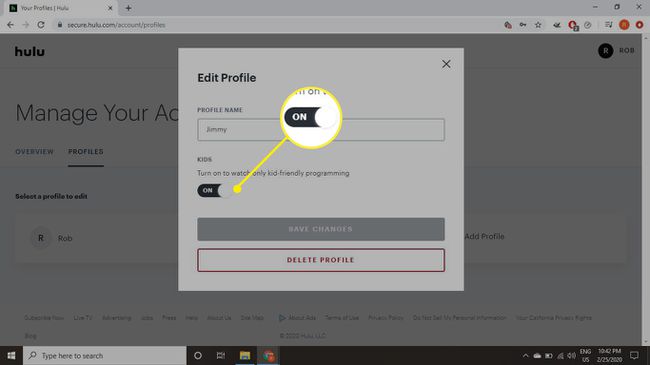
-
Въведете дата на раждане, след което изберете Запазите промените.
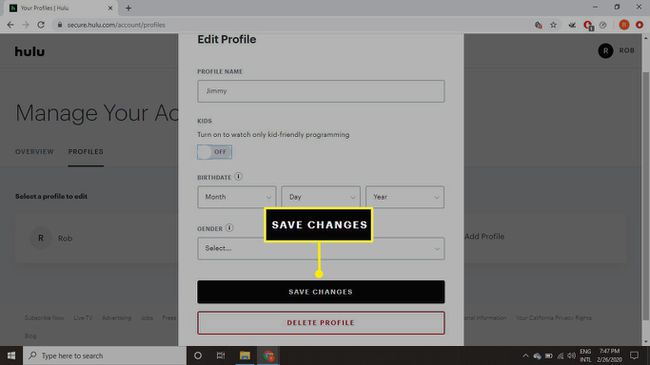
Блокирайте достъпа до профили, които не са деца с ПИН
Дори и да настроите детски профили в Hulu, децата ви все още могат да имат достъп до други профили, освен ако не са защитени с ПИН.
-
Влезте в Hulu и изберете твоето име в горния десен ъгъл.
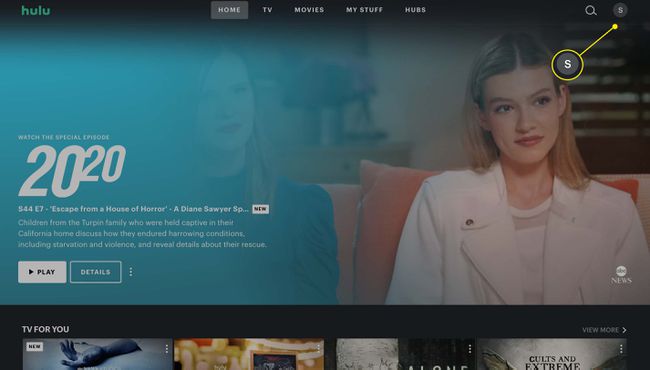
-
Изберете УправлявайтеПрофили.
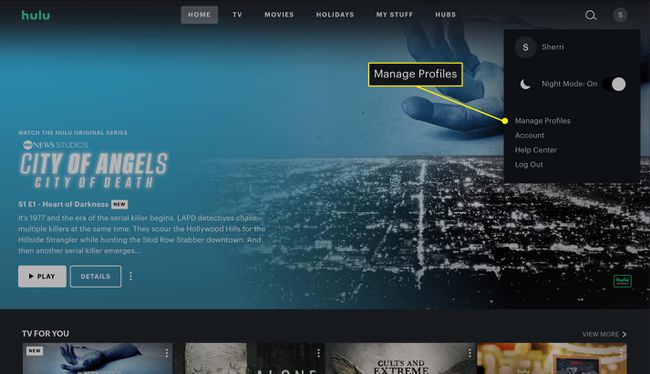
-
Под Родителски контрол включете ПИН защита.
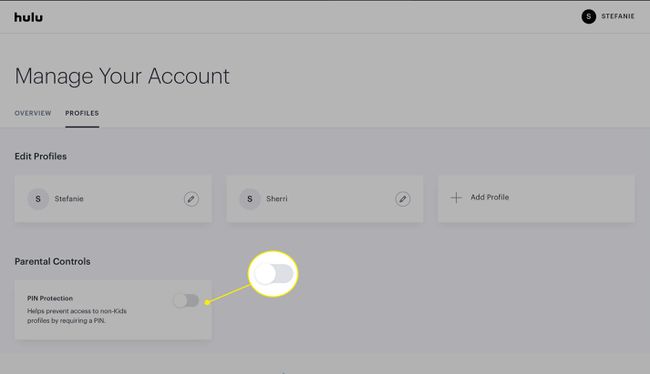
-
Въведете 4-цифрен код и изберете Създайте ПИН.
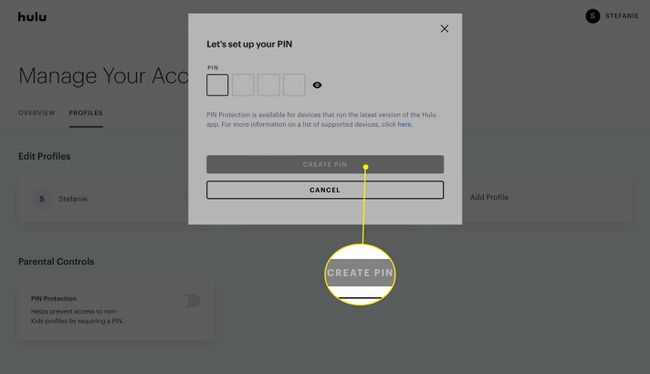
Ограничения на родителския контрол на Hulu
Родителският контрол на Hulu не е толкова обширен, колкото родителски контрол за Netflix. За съжаление, не е възможно да блокирате конкретни предавания или филми или да ограничите достъпа само до PG или TV-Y съдържание, така че децата ви все още могат да гледат съдържание с рейтинг PG-13 и TV-14. Ако ти настройте родителски контрол за вашето стрийминг устройство, тогава можете напълно да блокирате достъпа на децата до Hulu.
